1.準備設備:MicroSD 卡 OR USB 隨身碟/ SD 卡讀卡機
2.步驟:
(1)開啟瀏覽器輸入 "Win32 Disk Imager"
2.步驟:
(1)開啟瀏覽器輸入 "Win32 Disk Imager"
點選Win32 Disk Imager download | SourceForge.net
這邊點選 Download 進入下載頁面
進入下載
下載完成,開啟檔案所在位置
雙擊 "Win32 Disk Imager.exe" 開始將工具安裝
點擊 "Next>" 進行下一步
這邊修改選項,改成 "I accept the agreement"



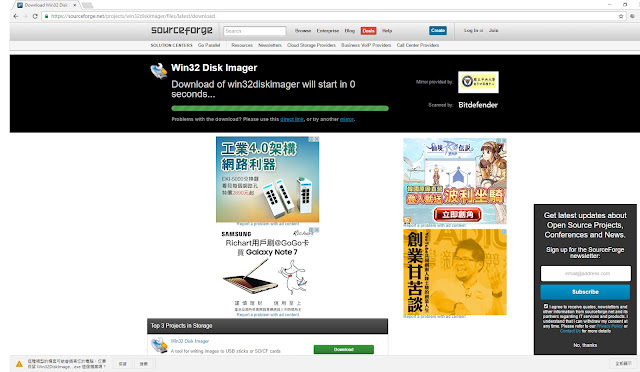













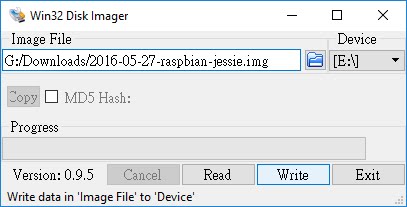



沒有留言:
張貼留言